Hva er Snapsearch?
Snapsearch er klassifisert som et adware program. Den tilhører SuperWeb LLC, et selskap kjent for å lage slike ubrukelige programmer som Yula, SaveOn, SunriseBrowse, Techgile, HypeNet, Fortunitas og mer. Disse programmene alle fungerer på en lignende måte. De angir PCen og begynner flom din med reklame. Snapsearch er ikke annerledes. Den offisielle siden kan beskrive det som et nyttig verktøy som vil forbedre brukeropplevelsen, men det er ikke tilfelle. Dens eneste formål er å generere web-trafikk, hvilke er hvorfor du ikke burde nøle med å fjerne Snapsearch fra systemet.
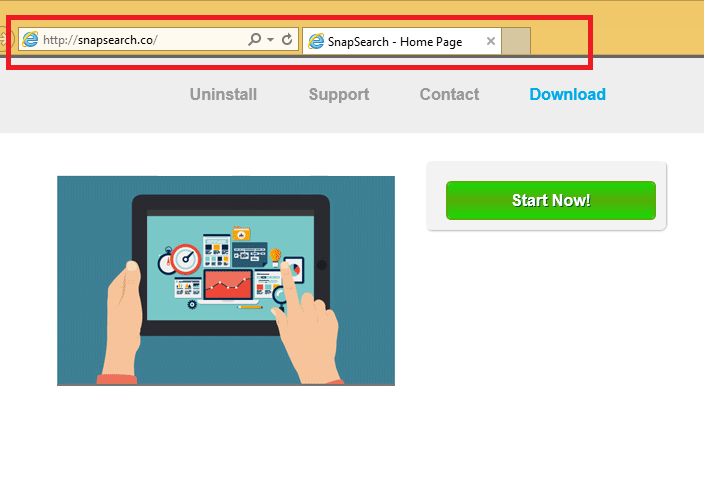
Hvordan fungerer Snapsearch?
Den offisielle siden av programmet, snapsearch.co, gir ikke deg med en arbeider dataoverføre koble sammen. Du må ikke forveksle adware med andre programmer som har samme navn og er forfremmet til snapsearch.io og snapdeal.com. Ingen av dem er knyttet til hverandre. Superweb’s ad-støttet programmet blir distribuert via freeware og shareware bunter. Det tilbys deg under installasjonen, og hvis du ikke avslår tilbudet, du installerer den automatisk. Det er mulig at du ikke har selv merket dermed. Neste gang du installerer freeware, sørg for at du betaler oppmerksomhet til hver installasjonstrinn og Fjern alle programmer som er ukjent for deg.
Som det allerede er nevnt, Snapsearch setter inn annonser i alle nettlesere, forventer for den nyeste versjonen av Google Chrome. Adware gjør det umulig å surfe på nettet uten å bli stadig distrahert. Problemet med sin reklame, som vanligvis kalles «Drevet av Snapsearch», «Annonser av Snapsearch» og lignende, er det ikke alle er legitime. Du vil møte falske annonser og hvis du klikker på dem, vil du ende opp på ødelagte sider. Dette kan føre til ulike uønskede konsekvenser inkludert malware infeksjoner. En annen del av programmet som du bør være klar over er at det samler dataene og selger er ikke-tilknyttede tredjeparter. Hvis du du ikke er komfortabel med, bør du slette Snapsearch så snart du kan.
Hvordan fjerne Snapsearch?
Du kan fjerne Snapsearch Ads fra nettlesere på to måter: manuelt eller automatisk. Hvis du vil avinstallere Snapsearch manuelt, kan du bruke instruksjonene nedenfor denne artikkelen. Hvis du imidlertid velger å fullstendig rengjøring av PCen, bør du avslutte Snapsearch automatisk. Last ned verktøyet skadelig presentert på vår side og bruke den til å skanne systemet. Når den oppdager alle sine problemer, vil du kunne fjerne Snapsearch sammen med andre uønskede filer og programmer.
Offers
Last ned verktøyet for fjerningto scan for Snapsearch AdsUse our recommended removal tool to scan for Snapsearch Ads. Trial version of provides detection of computer threats like Snapsearch Ads and assists in its removal for FREE. You can delete detected registry entries, files and processes yourself or purchase a full version.
More information about SpyWarrior and Uninstall Instructions. Please review SpyWarrior EULA and Privacy Policy. SpyWarrior scanner is free. If it detects a malware, purchase its full version to remove it.

WiperSoft anmeldelse detaljer WiperSoft er et sikkerhetsverktøy som gir sanntids sikkerhet mot potensielle trusler. I dag, mange brukernes har tendens til å laste ned gratis programvare fra Interne ...
Last ned|mer


Er MacKeeper virus?MacKeeper er ikke et virus, er heller ikke en svindel. Mens det er ulike meninger om programmet på Internett, en masse folk som hater så notorisk programmet aldri har brukt det, o ...
Last ned|mer


Mens skaperne av MalwareBytes anti-malware ikke har vært i denne bransjen i lang tid, gjøre de opp for det med sin entusiastiske tilnærming. Flygninger fra slike nettsteder som CNET viser at denne ...
Last ned|mer
Quick Menu
Trinn 1. Avinstallere Snapsearch Ads og relaterte programmer.
Fjerne Snapsearch Ads fra Windows 8
Høyreklikk i bakgrunnen av Metro-grensesnittmenyen, og velg Alle programmer. I programmenyen klikker du på Kontrollpanel, og deretter Avinstaller et program. Naviger til programmet du ønsker å slette, høyreklikk på det og velg Avinstaller.


Avinstallere Snapsearch Ads fra Vinduer 7
Klikk Start → Control Panel → Programs and Features → Uninstall a program.


Fjerne Snapsearch Ads fra Windows XP
Klikk Start → Settings → Control Panel. Finn og klikk → Add or Remove Programs.


Fjerne Snapsearch Ads fra Mac OS X
Klikk Go-knappen øverst til venstre på skjermen og velg programmer. Velg programmer-mappen og se etter Snapsearch Ads eller en annen mistenkelig programvare. Nå Høyreklikk på hver av slike oppføringer og velge bevege å skitt, deretter høyreklikk Papirkurv-ikonet og velg Tøm papirkurv.


trinn 2. Slette Snapsearch Ads fra nettlesere
Avslutte de uønskede utvidelsene fra Internet Explorer
- Åpne IE, trykk inn Alt+T samtidig og velg Administrer tillegg.


- Velg Verktøylinjer og utvidelser (i menyen til venstre). Deaktiver den uønskede utvidelsen, og velg deretter Søkeleverandører. Legg til en ny og fjern den uønskede søkeleverandøren. Klikk Lukk.


- Trykk Alt+T igjen og velg Alternativer for Internett. Klikk på fanen Generelt, endre/fjern hjemmesidens URL-adresse og klikk på OK.
Endre Internet Explorer hjemmesiden hvis det ble endret av virus:
- Trykk Alt+T igjen og velg Alternativer for Internett.


- Klikk på fanen Generelt, endre/fjern hjemmesidens URL-adresse og klikk på OK.


Tilbakestill nettleseren
- Trykk Alt+T. Velg Alternativer for Internett.


- Åpne Avansert-fanen. Klikk Tilbakestill.


- Kryss av i boksen.


- Trykk på Tilbakestill, og klikk deretter Lukk.


- Hvis du kan ikke tilbakestille nettlesere, ansette en pålitelig anti-malware, og skanne hele datamaskinen med den.
Slette Snapsearch Ads fra Google Chrome
- Åpne Chrome, trykk inn Alt+F samtidig og klikk Settings (Innstillinger).


- Klikk Extensions (Utvidelser).


- Naviger til den uønskede plugin-modulen, klikk på papirkurven og velg Remove (Fjern).


- Hvis du er usikker på hvilke utvidelser fjerne, kan du deaktivere dem midlertidig.


Tilbakestill Google Chrome homepage og retten søke maskinen hvis det var kaprer av virus
- Åpne Chrome, trykk inn Alt+F samtidig og klikk Settings (Innstillinger).


- Under On Startup (Ved oppstart), Open a specific page or set of pages (Åpne en spesifikk side eller et sideutvalg) klikker du Set pages (Angi sider).


- Finn URL-adressen til det uønskede søkeverktøyet, endre/fjern det og klikk OK.


- Under Search (Søk), klikk på knappen Manage search engine (Administrer søkemotor). Velg (eller legg til og velg) en ny standard søkeleverandør, og klikk Make default (Angi som standard). Finn URL-adressen til søkeverktøyet du ønsker å fjerne, og klikk på X. Klikk på Done (Fullført).




Tilbakestill nettleseren
- Hvis leseren fortsatt ikke fungerer slik du foretrekker, kan du tilbakestille innstillingene.
- Trykk Alt+F.


- Velg Settings (Innstillinger). Trykk Reset-knappen nederst på siden.


- Trykk Reset-knappen én gang i boksen bekreftelse.


- Hvis du ikke tilbakestiller innstillingene, kjøper en legitim anti-malware, og skanne PCen.
Fjern Snapsearch Ads fra Mozilla Firefox
- Trykk inn Ctrl+Shift+A samtidig for å åpne Add-ons Manager (Tilleggsbehandling) i en ny fane.


- Klikk på Extensions (Utvidelser), finn den uønskede plugin-modulen og klikk Remove (Fjern) eller Disable (Deaktiver).


Endre Mozilla Firefox hjemmeside hvis den ble endret av virus:
- Åpne Firefox, trykk inn tastene Alt+T samtidig, og velg Options (Alternativer).


- Klikk på fanen Generelt, endre/fjern hjemmesidens URL-adresse og klikk på OK. Gå til Firefox-søkefeltet øverst til høyre på siden. Klikk på søkeleverandør-ikonet og velg Manage Search Engines (Administrer søkemotorer). Fjern den uønskede søkeleverandøren og velg / legg til en ny.


- Trykk OK for å lagre endringene.
Tilbakestill nettleseren
- Trykk Alt+H.


- Klikk Troubleshooting information (Feilsøkingsinformasjon).


- Klikk Reset Firefox - > Reset Firefox (Tilbakestill Firefox).


- Klikk Finish (Fullfør).


- Hvis du ikke klarer å tilbakestille Mozilla Firefox, skanne hele datamaskinen med en pålitelig anti-malware.
Avinstallere Snapsearch Ads fra Safari (Mac OS X)
- Åpne menyen.
- Velg innstillinger.


- Gå til kategorien filtyper.


- Tapp knappen Avinstaller ved uønsket Snapsearch Ads og kvitte seg med alle de andre ukjente oppføringene også. Hvis du er usikker om utvidelsen er pålitelig eller ikke, bare uncheck boksen Aktiver for å deaktivere den midlertidig.
- Starte Safari.
Tilbakestill nettleseren
- Trykk på ikonet og velg Nullstill Safari.


- Velg alternativene du vil tilbakestille (ofte alle av dem er merket) og trykke Reset.


- Hvis du ikke tilbakestiller nettleseren, skanne hele PCen med en autentisk malware flytting programvare.
